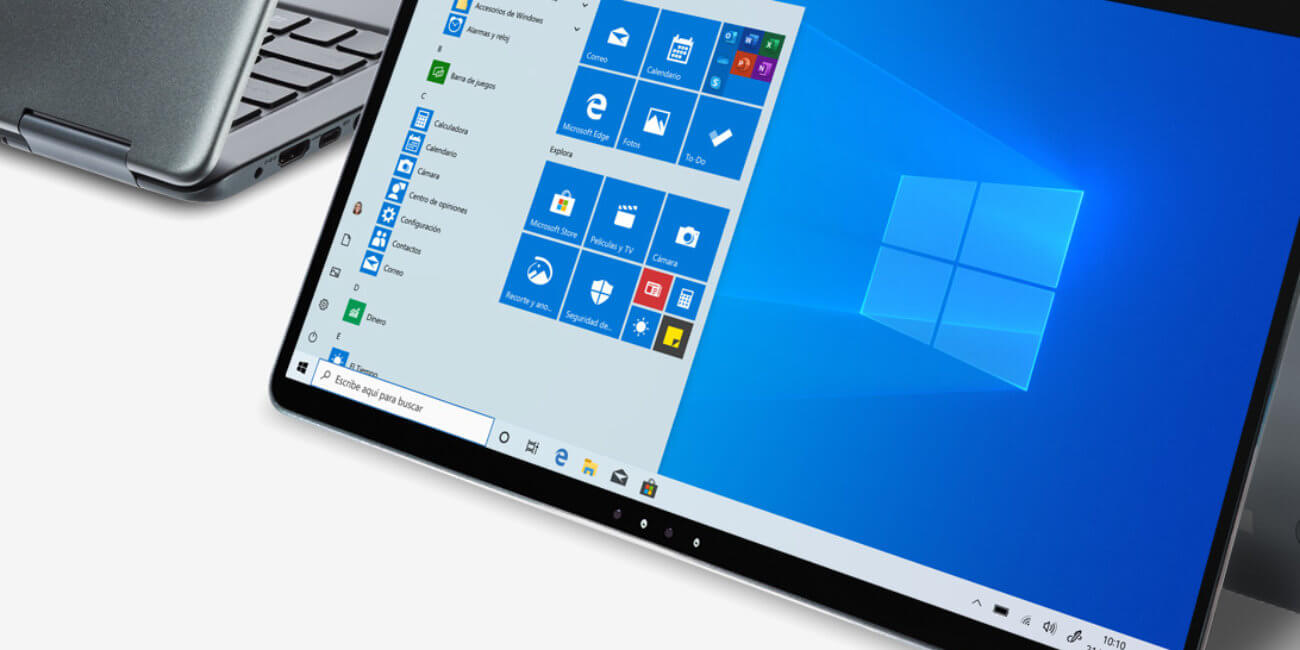Cómo solucionar el consumo de CPU provocado por la actualización KB4512941 de Windows 10
Windows 10 recibe parches de forma frecuente, que arreglan diversos problemas, aunque a veces causan otros nuevos. Es el caso de la actualización KB4512941, así que vamos a ver cómo solucionar el consumo elevado de CPU que provoca.
La actualización KB4512941 se ha lanzado en exclusiva para Windows 10 May 2019 Update (versión 1903), e incluye diversas correcciones para el sistema operativo de Microsoft.
Sin embargo, en algunos casos dispara el consumo de la CPU o procesador, por culpa del proceso SearchUI.exe (dentro del asistente de voz Cortana), que mantiene al procesador ocupado sin razón aparente. Por lo tanto, el consumo de energía aumenta, los ventiladores trabajan más y el PC se puede volver más lento.
Antes de ver cómo solucionar el problema, echaremos un vistazo a las principales mejoras que el parche KB4512941 aplica:
- Soluciona un fallo por el que no funciona Windows Sandbox a algunos usuarios.
- Habilita Spatial Audio en ciertos juegos en los que fallaba.
- Aumenta la compatibilidad de programas tradicionales (Win32) con Windows Mixed Reality.
- Corrige la pantalla negra que aparecía al usar Escritorio Remoto.
- Correcciones y mejoras en la función Advanced Threat Protection (ATP) de Windows Defender.
- Solución de otros errores.
La causa del alto consumo de CPU tras actualizar es la búsqueda de Windows que redirige a Bing para ofrecer sugerencias, o cuando no encuentra nada entre los archivos locales. Gracias a SearchUI.exe muestra una pantalla como esta:
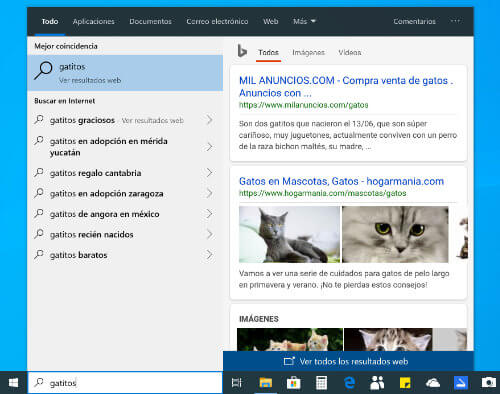
Lo normal sería que el consumo de CPU subiese solo al buscar, pero el fallo de KB4512941 provoca que en determinados equipos siempre salga muy alto, incluso sin abrir ningún programa.
Borrar la clave del registro
Algunos usuarios han logrado solucionar el alto consumo de CPU eliminando una clave del Registro de Windows. Eso sí, no parece funcionar en todos los casos, y es más bien un arreglo temporal mientras Microsoft no lo corrige de forma oficial.
Recuerda que modificar el Registro de Windows es una opción avanzada, y realizar cambios erróneos puede provocar que el PC no funcione o lo haga mal. De todas formas, si tras instalar KB4512941 tu equipo va demasiado lento, te dejamos los pasos, por si quieres intentarlo:
- En el cuadro de búsqueda de Windows 10, escribe el texto "regedit" (sin comillas) y abre el Editor del Registro que sugiere:
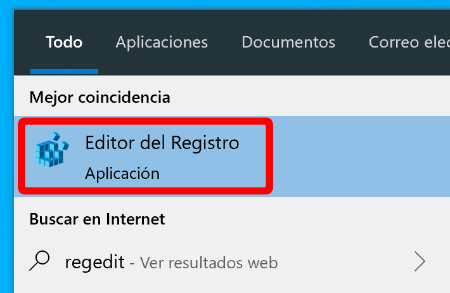
- Te aparecerá una ventana como esta, con la estructura de carpetas en la parte izquierda, donde buscaremos una en concreto:
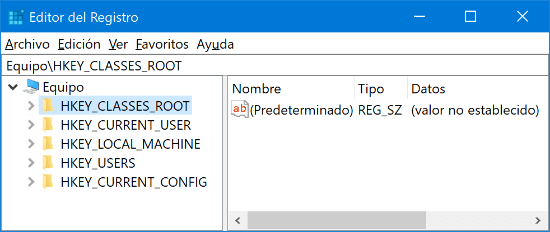
- Si quieres saber más, puedes profundizar en nuestro tutorial sobre qué es el registro de Windows, pero para solucionar este fallo, basta que busques esta ruta en las carpetas del panel izquierdo:
Equipo\HKEY_CURRENT_USER\Software\Microsoft\Windows\CurrentVersion\Search
- Ahora debes localizar una clave (en el panel derecho) con el nombre de "BingSearchEnabled":
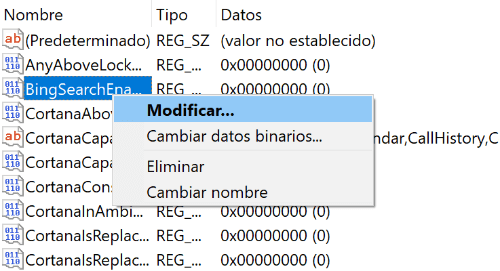
- Pulsa sobre ella con el botón derecho, elige "Modificar" en el menú, y luego cambia el apartado del "Información del valor" por el número 0, después pulsa en "Aceptar":
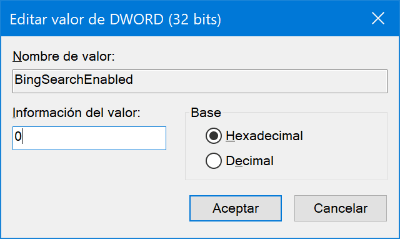
- Ahora debes reiniciar el PC, ya hemos finalizado el proceso y con esto el consumo de CPU debería volverse normal.
También puedes seguir nuestro tutorial para desinstalar actualizaciones de Windows 10, que resolverá el problema, pero a costa de perder las mejoras del parche KB4512941. Dependiendo de si esas mejoras nos eran útiles, podríamos optar por esta alternativa.
Esperemos que Microsoft arregle el consumo alto de CPU que provoca KB4512941 en una próxima actualización para Windows 10. De todas formas, si no puedes esperar porque ralentiza en exceso tu PC, es posible solucionar el tema con estos pasos que te hemos explicado.
¿La actualización KB4512941 ha afectado negativamente a tu equipo? ¿Has logrado solucionar el consumo de CPU disparado de SearchUI.exe?
Vía: Windows Latest
- Ver Comentarios